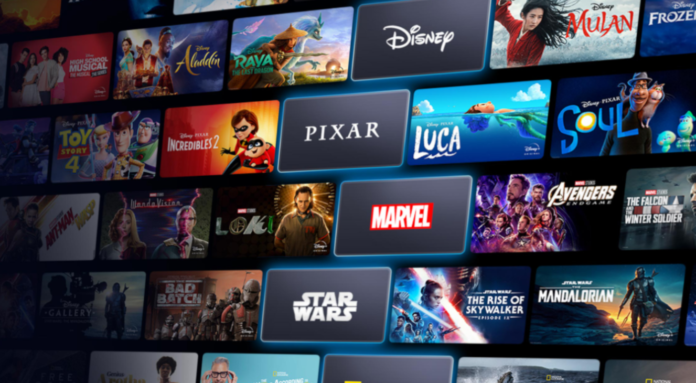Disney Plus es un servicio que está arrasando ahora, alcanzó los 116 millones de suscriptores únicos en julio de 2021 y sigue creciendo. Puede que te interese Disney Plus en caso de que te interesen las exclusivas y los contenidos de Disney, tanto los nostálgicos como los nuevos. Sin embargo, la cosa pasa y puede que ya no necesites la suscripción a Disney Plus. En este caso, saber cómo cancelarla puede salvarte de que te cobren el servicio que ya no utilizas.
Además, ten en cuenta que si tienes una suscripción a Disney Plus como parte de un paquete (por ejemplo, con Apple, Amazon o Roku), es posible que no puedas cancelarla directamente a través de Disney Plus. Sin embargo, puedes utilizar el sitio web de Disney Plus para acceder al servicio o la plataforma a la que te suscribiste originalmente y cancelarla allí.
Cómo cancelar la suscripción a Disney Plus a través del sitio web
A continuación te explicamos cómo puedes cancelar tu suscripción a Disney Plus a través de tu navegador:
- Vaya al sitio web de Disney Plus.
- Inicie sesión con las credenciales de su cuenta.
- En caso de que tengas varios perfiles, elige el principal (sería el primero).
- Haz clic en el icono de tu perfil en la esquina superior derecha.
- En el menú desplegable, haga clic en Cuenta.
- Haga clic en Detalles de facturación.
- Seleccione Cancelar suscripción.
- Confirme su acción haciendo clic en Anulación completa (o haga clic en No, volver en caso de que haya cambiado de opinión).
- Completa la encuesta (puedes elegir cualquier opción, pero Disney estará encantado de que proporciones el motivo real).
Cómo cancelar Disney Plus que obtuviste como parte de un paquete a través de otra plataforma
En caso de que tengas tu suscripción a Disney Plus a través de plataformas de terceros, como Roku, no puedes cancelarla directamente en el sitio web de Disney Plus. En este caso, deberás seguir los siguientes pasos (los primeros son similares a los de la cancelación de una suscripción regular a Disney Plus):
- Abra el sitio web de Disney Plus.
- Accede a tu cuenta Disney.
- Elige tu perfil.
- Haga clic en el icono de su perfil en la esquina superior derecha y elija Cuenta en la lista desplegable.
- Haga clic en Detalles de facturación.
- No verás Cancelar la suscripción, pero verás «Ir a» (plataforma a través de la cual obtuviste Disney Plus). Debes hacer clic en ese enlace.
- Se le redirigirá a la página web de esta plataforma.
- Accede a tu cuenta y cancela la suscripción a Disney Plus.
Cómo cancelar la suscripción a Disney Plus en tu iPhone o iPad
Otra forma de cancelar tu suscripción a Disney Plus es a través de tu dispositivo, por ejemplo, iPhone o iPad. Esto es lo que debes hacer en este caso:
- Abrir la configuración.
- Pulse sobre el nombre de su cuenta.
- Pulse sobre Suscripciones.
- Elija Disney Plus de la lista.
- Pulse sobre Cancelar la suscripción y confirme la acción.
Cómo cancelar la suscripción a Disney Plus en tu dispositivo Android
Si tienes un dispositivo Android, también puedes cancelar tu suscripción a Disney Plus a través de la Play Store. Esto es lo que debes hacer:
- Abre Play Store.
- Abra el menú y seleccione Suscripciones en la lista.
- Elija Disney Plus y pulse sobre Cancelar la suscripción, luego confirme la cancelación.
¿Qué ocurre cuando se cancela la suscripción a Disney Plus?
En primer lugar, después de cancelar tu suscripción, seguirás teniendo acceso completo hasta que caduque. Eso significa que todavía tienes acceso al contenido de Disney Plus y puedes verlo. Es una gran oportunidad para ver las películas o series que quieras (si quedan algunas).
Otra cosa que debes saber es que la cancelación de tu suscripción no afecta a tu cuenta de Disney: seguirás teniendo acceso completo y podrás utilizarla para entrar en todos los sitios web de Walt Disney Company.
Este artículo ha sido escrito por Vladislav Sheridan y revisado por Anatoliy Sheridan, jefe de contenidos de Tab-tv, de acuerdo con nuestra política de calidad y comprobación de hechos.
Imagen destacada: GamesRadar